深度技术旗舰版Win10系统下程序总是自动关闭的解决方法
发布日期:2018-03-17 作者:Win10正式版官网 来源:www.52xitong.com在使用win10萝卜花园旗舰版系统的过程中,想必有不少用户遇到这样一个问题,就是在打开某个程序的时候,总是会自动关闭,这样让用户很烦,要怎么解决这样的问题呢?接下来以windows10 64位旗舰版风林火山企业版系统为例,给大家讲解一下程序总是自动关闭的解决方法吧。

1、如果是单个程序或游戏总是出现这种问题 ,请改成英文安装目录,或按程序默认的C盘路经安装一次,重启系统再运行程序;
2、关闭或卸载杀毒和优化软件 ,卸载最近更新的系统补丁,安装官方驱动程序;
3、关闭数据保护:右击计算机——“属性”(如桌面没有计算机图标,可以单击开始——计算机——右键选择“属性”),选择左上方的高级系统设置,在弹出的窗口中选择“高级”,再选择性能栏里的“设置” ,点击“数据执行保护”选项卡;
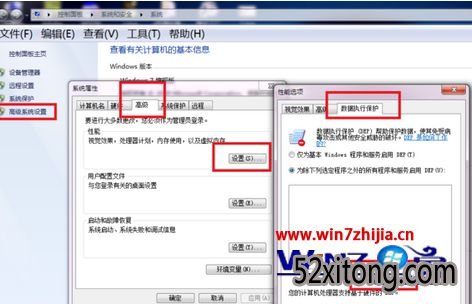
关于Win10系统下程序总是自动关闭的解决方法就跟大家介绍到这边了,遇到这样问题的用户们可以按照上面的方法步骤来进行解决吧,更多精彩内容欢迎继续关注最新win10系统下载站。
相关推荐:win10如何自动关闭无响应程序
相关系统推荐
Win10系统教程栏目
Win10系统教程推荐
win10系统下载排行
友情链接